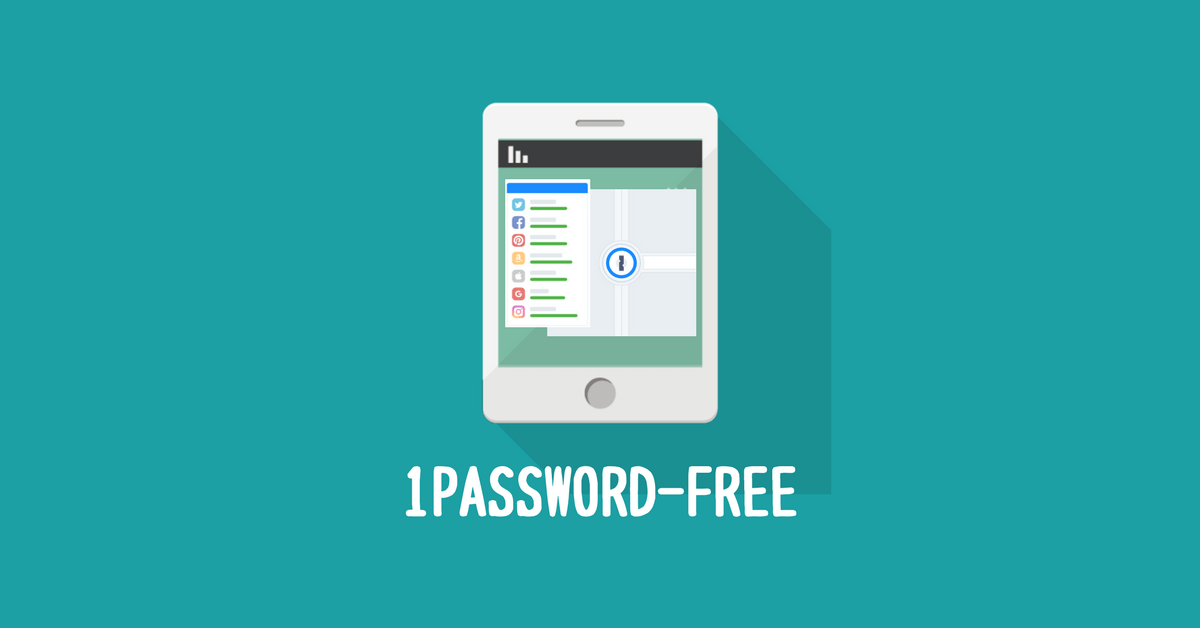こんにちわ。mocca(@mocca_2017)です(✿╹◡╹)
1Passwordはパスワード管理ツールとしても有名で利用している方も沢山いると思います。
でも最近はサブスクリプションと言って定額課金、データ保管はクラウドになってしまって悩みを抱えている方も多いんじゃないかなぁ。moccaも悩みましたが今まで通り買いきりで利用できますし、ローカル(ファイルベース同期)も普通に出来ます。
また、少し手間は掛かりますが、ファイル同期で無料で利用する方法もありますので参考にして下さいな(๑>◡<๑)b
1Passwordを買切りで利用する方法
1Passwordのスマホ版をダウンロード
まずはiPhone版はこちらからダウンロードして下さいな。1,200円を支払えばログイン、クレジットカードなどの情報以外にもパスポート、メンバーシップ、メールアカウント、ライセンスなどの情報を管理できるようになりますが、moccaはiPhone版は課金せずに利用しています。
[applink id="568903335" title="1Password"]
後日、課金してみようかとも思っていますので、別途記事にしたいと思います。
尚、今のところ困ってないので、スマホのみで利用しようと思っている方は、課金しなくとも十分に利用する事ができるという事になりますね(✿╹◡╹)
1PasswordのPC版をダウンロード
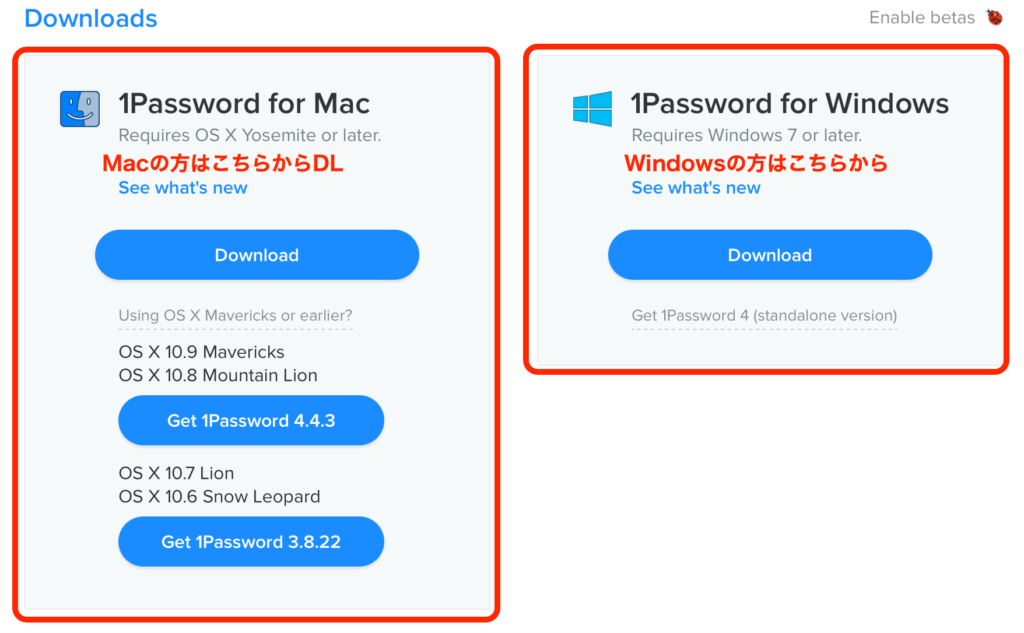
Macの方はOSによりverが異なりますが、Sierraの方はver6が利用できますよ。皆さんが利用しているOSによってダウンロードを選択しましょう(๑>◡<๑)b
Windowsの方は自己解凍形式になっていますので、インストーラーを起動してインストールすればOKです。
DropBoxやiCloudで同期設定
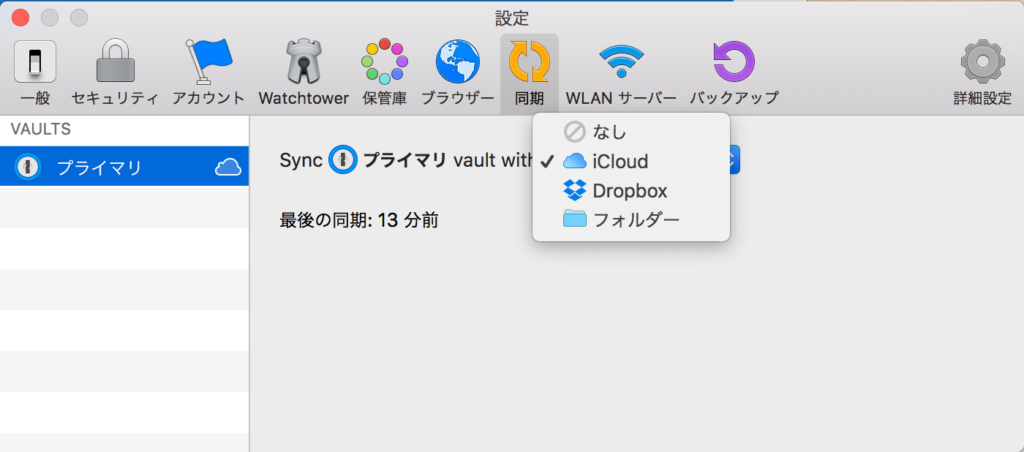
Mac版は環境設定から同期したいタイプを選択していきます。appleユーザーであればiCloudが便利ですし、windowsの方はDropBoxで良いと思います。
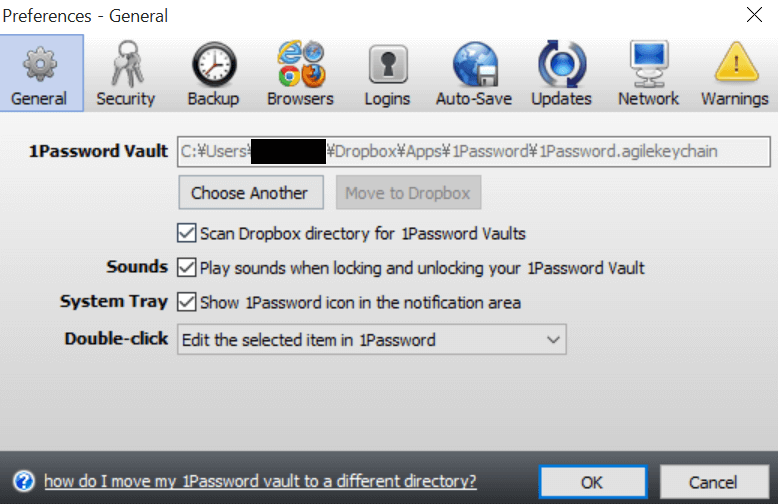
Windows版の方は1Password4を利用する事になるかと思いますので、サンプル画面を添付しておきます。Generalから上記の画像の様に設定しましょう。
[alert title="注意"]Windows版の方はiCloudでの設定がうまくいかな場合がありますので、その際にはDropBoxを利用しましょう。[/alert]
1Passwordの無料期間は30日、それを過ぎても無料で使う方法は?
皆さんお待ちかねの無料で使い続ける方法ですが、PC版は無料の利用期間が過ぎてしまうと、新規ログインの登録が出来なくなってしまいます。
でも、スマホアプリ版であれば新規登録ができますので、PC版と同期する事で無料で登録を続ける事が出来ますよ。でも、PC版からは登録できないので毎回スマホでログイン情報を登録してPC版で編集が必要です。
後、ライセンス購入済みであればログイン画面でID&Passが自動で入力されますが、その機能も制限されるのでかなり手間が掛かります。
それでも無料で利用したい!という方はこちらのやり方で続けてみては如何でしょうか。
[memo title="MEMO"]
moccaは面倒なのでライセンス登録をしています。Mac版はapple経由で買切り版として購入できますので、サブスクリプションが嫌な方は焦って登録せずに買切り版を購入しましょうね(๑>◡<๑)
勿論、Windows版も買切り版の購入が個人的にはオススメです!
[/memo]
まとめ
1Passwordは非常に便利なツールですし、パスワードの管理はしっかりしておかないと大切な情報が盗まれたり、仮想通貨などの場合は資産を取られる事に繋がります。
まだ、パスワード管理ツールを導入していない方は、ぜひ、こちらの方法で試してみてから納得できた段階でライセンスを購入してみては如何でしょうか(✿╹◡╹)
[alert title="注意"]最近はアカウントのハッキングされる事案が増えていますので、パスワードは使い回しせず、40文字&英数&記号の混在がオススメです。
桁数制限があるサイトのみ桁数を短くして登録する様にクセを付けましょう。
-

自宅Wi-Fi環境が離れた部屋だと繋がらない?無線LAN中継機でネットを快適に!
今回は自宅Wi-Fi環境の改善に取り組んでみました。 自宅で無線LANを利用していると部屋によっては電波が弱い事ってありませんか?実は私もその悩みを抱えていて、リビングではネットを快適に利用できるんで ...